Γρήγορη συγχώνευση / συνδυασμός όλων των φύλλων εργασίας με το ίδιο όνομα σε βιβλία εργασίας σε ένα φύλλο εργασίας
Kutools για Excel
Ενισχύει το Excel με 300+
Ισχυρά χαρακτηριστικά
Εάν έχετε πολλά βιβλία εργασίας που περιέχουν πολλά φύλλα εργασίας με το ίδιο όνομα και θέλετε να συγχωνεύσετε όλα τα βιβλία εργασίας με το ίδιο όνομα σε ένα φύλλο εργασίας, αλλά και να συγχωνεύσετε όλα τα άλλα φύλλα εργασίας με διαφορετικά ονόματα από βιβλία εργασίας στο ίδιο τελικό βιβλίο εργασίας. Στο Excel, πώς μπορείτε να συγχωνεύσετε γρήγορα ή να συνδυάσετε όλα τα φύλλα εργασίας με το ίδιο όνομα από διαφορετικά βιβλία εργασίας σε ένα φύλλο εργασίας στο Excel; Kutools για Excel'S Συνδυάστε φύλλα εργασίας (Συνδυάστε όλα τα φύλλα εργασίας με το ίδιο όνομα σε ένα φύλλο εργασίαςΤο βοηθητικό πρόγραμμα σας βοηθά να:
Συγχώνευση / συνδυασμός όλων των φύλλων εργασίας με το ίδιο όνομα σε ένα φύλλο εργασίας
Note: Ο Συνδυάστε όλα τα φύλλα εργασίας με το ίδιο όνομα σε ένα φύλλο εργασίας λειτουργία του Συνδυάστε φύλλα εργασίας Το βοηθητικό πρόγραμμα όχι μόνο θα συγχωνεύσει όλα τα φύλλα εργασίας με το ίδιο όνομα σε ένα φύλλο εργασίας, αλλά θα συγχωνεύσει όλα τα άλλα φύλλα εργασίας με διαφορετικά ονόματα από βιβλία εργασίας στο ίδιο τελικό βιβλίο εργασίας. Εάν θέλετε να συνδυάσετε όλα τα φύλλα εργασίας με το ίδιο όνομα σε ένα φύλλο εργασίας, ανατρέξτε στο Συνδυάστε τα φύλλα εργασίας με το ίδιο όνομα σε ένα φύλλο εργασίας.
Πατήστε Kutools Plus > Συνδυασμός. Δείτε στιγμιότυπα οθόνης:
 |
 |
 |
Συγχώνευση / συνδυασμός όλων των φύλλων εργασίας με το ίδιο όνομα σε ένα φύλλο εργασίας
Ας υποθέσουμε ότι έχετε 3 βιβλία εργασίας (Βιβλίο εργασίας Α, Βιβλίο εργασίας Β και Βιβλίο εργασίας Γ) το οποίο περιέχει όλα τα φύλλα εργασίας (Sheet1) και θέλετε να συγχωνεύσετε και τα 3 φύλλα εργασίας (Sheet1) σε ένα φύλλο εργασίας από Βιβλίο εργασίας Α, Βιβλίο εργασίας Β και Βιβλίο εργασίας Γ Εκτός από τη συγχώνευση των διαφορετικών φύλλων εργασίας των 3 αυτών βιβλίων στο ίδιο τελικό βιβλίο εργασίας, μπορείτε να το κάνετε ως εξής:
1. Παρακαλώ πατήστε Kutools Plus> Συνδυασμόςκαι εμφανίζεται ένα προειδοποιητικό μήνυμα, δείτε το στιγμιότυπο οθόνης:

2. Στη συνέχεια κάντε κλικ στο κουμπί OK, και στο Συνδυάστε φύλλα εργασίας οδηγός, επιλέξτε Συνδυάστε όλα τα φύλλα εργασίας με το ίδιο όνομα σε ένα φύλλο εργασίας επιλογή, δείτε το στιγμιότυπο οθόνης:
3. Στη συνέχεια κάντε κλικ στο κουμπί Επόμενο κουμπί, και στα ακόλουθα Συνδυάστε φύλλα εργασίας οδηγός, προσδιορίστε τα βιβλία εργασίας ή τα φύλλα εργασίας που θέλετε να συνδυάσετε, δείτε το στιγμιότυπο οθόνης:
Συμβουλές 1:
A. Προσθέστε βιβλία εργασίας ή αρχεία csv για συγχώνευση
Πατήστε Πρόσθεση > Αρχείο (ες), ανοίξτε το φάκελο όπου βρίσκονται τα αρχεία, καθορίστε τον τύπο αρχείου ως (* .csv) or (* .xls; * .csv) για να προσθέσετε αρχεία CSV για συγχώνευση.
Πατήστε Προσθήκη> Φάκελος ... και καθορίστε ένα φάκελο, θα προσθέσει αυτόματα όλα τα βιβλία εργασίας του φακέλου στη λίστα Βιβλίων εργασίας για συγχώνευση.
Εάν κάνετε κλικ Αρχεία OneDrive or Φάκελος OneDrive ..., θα προσθέσει αυτόματα ένα ή περισσότερα αρχεία OneDrive από έναν φάκελο ή διαφορετικούς φακέλους όπως χρειάζεστε.
Β. Ταξινόμηση όλων των βιβλίων εργασίας ή φύλλων εργασίας στη λίστα Βιβλίων εργασίας ή φύλλου εργασίας
Καθορίστε μια κατάσταση ταξινόμησης στο Είδος αναπτυσσόμενη λίστα για να ταξινομήσετε όλα τα βιβλία εργασίας ή τα φύλλα εργασίας στο πλαίσιο λίστας. Για παράδειγμα, επιλέξτε Όνομα στο Είδος αναπτυσσόμενη λίστα, όλα τα βιβλία εργασίας ή τα φύλλα εργασίας στο πλαίσιο λίστας ταξινομούνται κατά όνομα αυτόματα.
Γ. Αποθηκεύστε ή αποκτήστε πρόσβαση σε ένα σενάριο της λειτουργίας σας:
Εάν θέλετε να αποθηκεύσετε τις ρυθμίσεις του Βήμα 3 in Συνδυάστε φύλλα εργασίας για μελλοντικές λειτουργίες, μπορείτε να αποθηκεύσετε ένα σενάριο των ρυθμίσεων κάνοντας κλικ σενάριο > Σώσει… κουμπί στην κάτω αριστερή γωνία του παραθύρου διαλόγου. Με αυτόν τον τρόπο, δεν χρειάζεται να προσθέσετε βιβλία εργασίας ή να καθορίσετε ξανά τα φύλλα εργασίας στο μέλλον, απλώς πρέπει να ανοίξετε το στοιχείο σεναρίου που έχετε αποθηκεύσει και, στη συνέχεια, όλα τα βιβλία εργασίας θα εμφανίζονται στο Λίστα βιβλίων εργασίας. Ταυτόχρονα, μπορείτε να πάτε στο Διαχείριση σεναρίου πλαίσιο διαλόγου για μετονομασία ή διαγραφή των σεναρίων όπως χρειάζεστε.
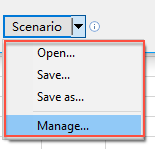 |
 |
 |
D. Εάν θέλετε να διαγράψετε ένα βιβλίο εργασίας από το Λίστα βιβλίων εργασίας, επιλέξτε το βιβλίο εργασίας και μετά κάντε κλικ στο  κουμπί. Για τη διαγραφή όλων των βιβλίων εργασίας στη λίστα βιβλίων εργασίας, απλώς πρέπει να κάνετε κλικ
κουμπί. Για τη διαγραφή όλων των βιβλίων εργασίας στη λίστα βιβλίων εργασίας, απλώς πρέπει να κάνετε κλικ  κουμπί για να τα αφαιρέσετε ταυτόχρονα.
κουμπί για να τα αφαιρέσετε ταυτόχρονα.
Ε. Ανοίξτε και χειριστείτε τα βιβλία εργασίας που έχουν κρυπτογραφηθεί σωστά με κωδικό πρόσβασης:
Εάν τα βιβλία εργασίας που έχουν κρυπτογραφηθεί με κωδικούς πρόσβασης που θέλετε να συνδυάσετε, κάντε κλικ στο Κωδικός Πρόσβασης κουμπί, στο το Password Manager , κάντε κλικ στην επιλογή Πρόσθεση κουμπί για να προσθέσετε τους κωδικούς πρόσβασης των βιβλίων εργασίας έναν προς έναν που θέλετε να συνδυάσετε, μπορείτε επίσης να εμφανίσετε το όνομα και τη διαδρομή του βιβλίου εργασίας όπως χρειάζεστε, δείτε το στιγμιότυπο οθόνης:
 |
 |
 |
ΣΤ. Ποιο είναι το κουμπί του ίδιου φύλλου;
Μπορείτε να δείτε ότι υπάρχει Ίδιο φύλλο κουμπί στο πλαίσιο διαλόγου. Με αυτό το κουμπί, μπορείτε εύκολα να επιλέξετε όλα τα φύλλα εργασίας με το ίδιο όνομα φύλλου εργασίας σε όλα τα επιλεγμένα βιβλία εργασίας στο Λίστα βιβλίων εργασίας. Για παράδειγμα, υπάρχουν 3 βιβλία εργασίας που έχουν ελεγχθεί στο Λίστα βιβλίων εργασίας, εάν κάνετε κλικ στο Φύλλο2 όπως φαίνεται στο παρακάτω στιγμιότυπο οθόνης, θα επιλέξει αμέσως όλα τα φύλλα εργασίας με το ίδιο όνομα φύλλου εργασίας στα 3 επιλεγμένα βιβλία εργασίας μετά το κλικ Ίδιο φύλλο κουμπί. Δείτε στιγμιότυπα οθόνης:
 |
 |
 |
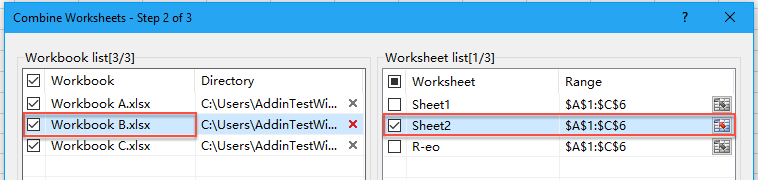 |
 |
G. Τι είναι το κουμπί Ίδιο εύρος;
Θα καθορίσει αυτόματα κάθε φύλλο εργασίας όλων των επιλεγμένων βιβλίων εργασίας στο Λίστα βιβλίων εργασίας να έχει το ίδιο εύρος με το φύλλο εργασίας που επιλέξατε. Για παράδειγμα, το Sheet1 of Βιβλίο εργασίας Α έχει μια σειρά $ A $ 1: $ C $ 6 όπως φαίνεται στο παρακάτω στιγμιότυπο οθόνης, εάν κάνετε πρώτα κλικ στο Sheet1 Και στη συνέχεια κάντε κλικ στο κουμπί Ίδιο εύρος κουμπί, θα δείτε το εύρος των Sheet2 of Βιβλίο εργασίας Α αλλάζει στο ίδιο εύρος με Sheet1, και κάθε φύλλο εργασίας των επιλεγμένων βιβλίων εργασίας στο Λίστα βιβλίων εργασίας θα έχει επίσης το ίδιο εύρος με το Sheet1 του Workbook A. Δείτε στιγμιότυπα οθόνης:
 |
 |
 |
 |
 |
4. Μετά τη διαμόρφωση στο Βήμα 3, Παρακαλώ κάντε κλικ στο κουμπί Επόμενο κουμπί. Θα προχωρήσετε στο τελευταίο βήμα, επιλέξτε τις συγκεκριμένες λειτουργίες που χρειάζεστε, δείτε το στιγμιότυπο οθόνης:

Συμβουλές 2:
A. Συνδυάστε ανά σειρά και Συνδυάστε ανά στήλη:
- Συνδυάστε ανά σειρά: Κάθε συνδυασμένα δεδομένα από πολλά φύλλα εργασίας προστίθεται στην τελευταία σειρά των τελευταίων συνδυασμένων δεδομένων.
- Συνδυάστε ανά στήλη: Κάθε συνδυασμένα δεδομένα από πολλά φύλλα εργασίας προστίθεται στην τελευταία στήλη των τελευταίων συνδυασμένων δεδομένων.
Β. Ποιος είναι ο τίτλος και οι συνολικοί αριθμοί σειράς;
Εάν τα δεδομένα σας έχουν τον τίτλο και τις συνολικές σειρές, όπως φαίνεται στο παρακάτω στιγμιότυπο οθόνης:

Εάν καθορίσετε το Αριθμός κεφαλίδας και συνολικές σειρές ως τιμή "0" για τα παραπάνω δεδομένα, θα έχει τα αποτελέσματα όπως φαίνεται στο παρακάτω στιγμιότυπο οθόνης. Θα διατηρήσει όλες τις πρώτες και τελευταίες σειρές κάθε φύλλου εργασίας στο τελικό φύλλο εργασίας.

Εάν καθορίσετε το Αριθμός κεφαλίδας και συνολικές σειρές ως τιμή "1", τα αποτελέσματα θα είναι όπως φαίνεται στο παρακάτω στιγμιότυπο οθόνης. Θα διατηρήσει μόνο την πρώτη σειρά κεφαλίδας του πρώτου φύλλου εργασίας και θα διαγράψει όλες τις κεφαλίδες και τις συνολικές σειρές άλλων φύλλων εργασίας μετά το συνδυασμό.
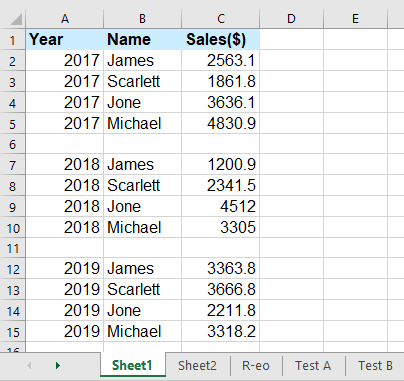
Γ. Εισαγάγετε πρωτότυπα στοιχεία φύλλου εργασίας στο νέο συνδυασμένο φύλλο εργασίας:
Εάν θέλετε να εισαγάγετε τις πληροφορίες του φύλλου εργασίας, μπορείτε να εισαγάγετε τις πληροφορίες του φύλλου εργασίας στην πρώτη σειρά κάθε εύρους, καθώς και τη μορφοποίηση ως στυλ σχολίων.
| Εισαγωγή πληροφοριών φύλλου εργασίας σε νέα σειρά | Εισαγάγετε πληροφορίες φύλλου εργασίας ως σχόλιο |
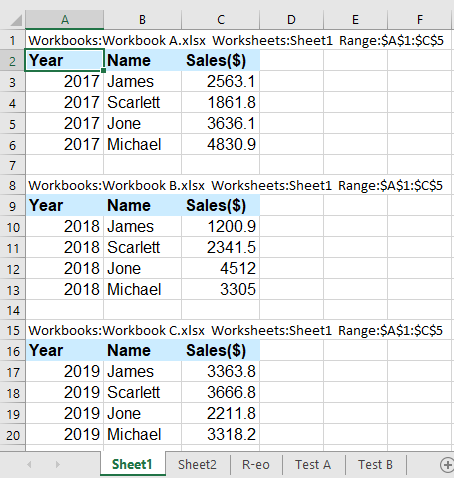 |
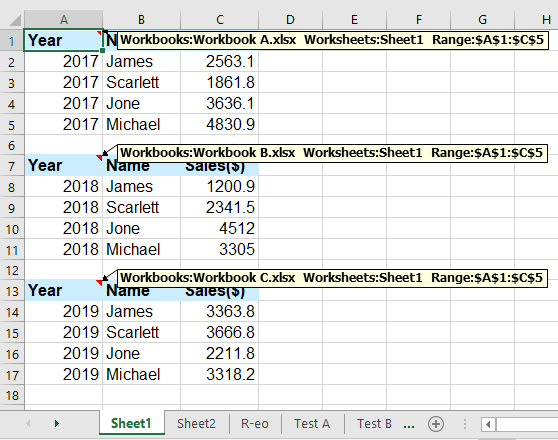 |
Δ. Καθορίστε τις επιλογές επικόλλησης κατά το συνδυασμό των φύλλων εργασίας:
Οι άλλες επιλογές σε αυτό το βήμα είναι εύκολο να κατανοήσετε εκτός από το Επικόλληση συνδέσμου σε δεδομένα προέλευσης επιλογή. Αυτή η επιλογή θα ενημερώσει αυτόματα τα συνδυασμένα φύλλα δεδομένων (δεδομένα) όταν αλλάξουν τα δεδομένα προέλευσης.
Μπορείτε να εξαιρέσετε ή να συμπεριλάβετε τα δεδομένα φίλτρου με τον έλεγχο ή την αποεπιλογή του Εξαίρεση φιλτραρισμένων δεδομένων κουτί.
5. Αφού κάνετε κλικ φινίρισμα κουμπί για να συνδυάσετε όλα τα φύλλα εργασίας με το ίδιο όνομα. Και ένα Καθορίστε το όνομα και τη θέση του αρχείου για το συνδυασμένο βιβλίο εργασίας αναδυόμενο παράθυρο, μπορείτε να καθορίσετε ένα όνομα αρχείου και μια θέση για το συνδυασμένο αρχείο σας και, στη συνέχεια, κάντε κλικ στο Αποθήκευση κουμπί. Δείτε το στιγμιότυπο οθόνης:
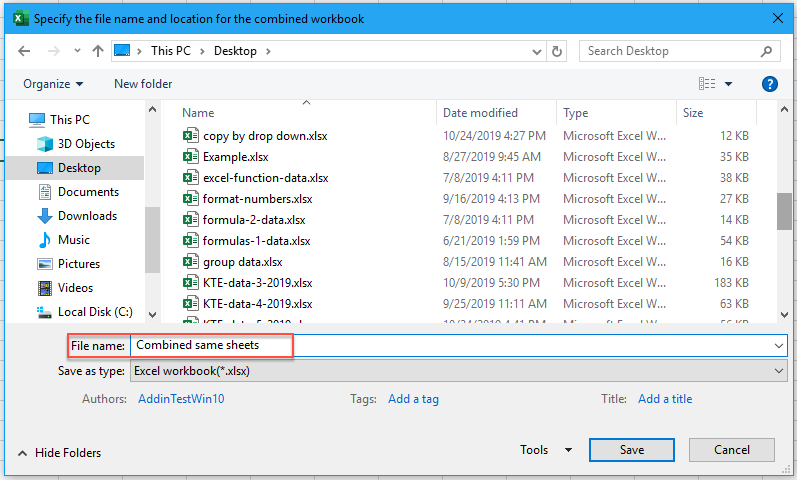
6. Μετά την ολοκλήρωση του συνδυασμού, θα ερωτηθείτε εάν θέλετε να αποθηκεύσετε αυτό το σενάριο εάν δεν έχετε αποθηκεύσει το σενάριο στο Βήμα 3. Δείτε στιγμιότυπα οθόνης:
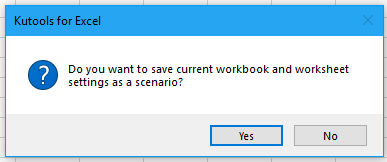 |
 |
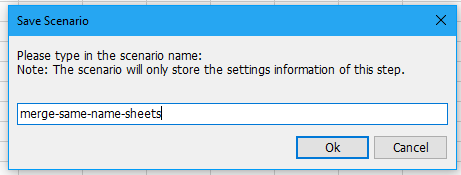 |
7. Και δημιουργείται ένα νέο βιβλίο εργασίας με τις πληροφορίες των αρχικών βιβλίων εργασίας, σε αυτό το βιβλίο εργασίας, εξάγεται επίσης ο υπερσύνδεσμος του νέου συνδυασμένου βιβλίου εργασίας, μπορείτε να κάνετε κλικ σε αυτό για να ανοίξετε το συνδυασμένο βιβλίο εργασίας. Δείτε το στιγμιότυπο οθόνης:
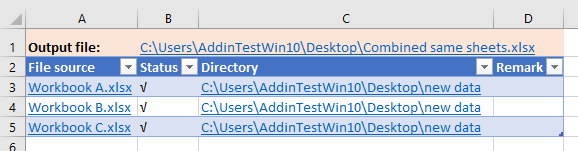
8. Στη συνέχεια, μπορείτε να δείτε ότι όλα τα φύλλα εργασίας με το ίδιο όνομα θα συνδυαστούν σε ένα φύλλο εργασίας. Δείτε στιγμιότυπα οθόνης:
Τα δεδομένα στα φύλλα εργασίας με το ίδιο όνομα συνδυάζονται κατά σειρά:
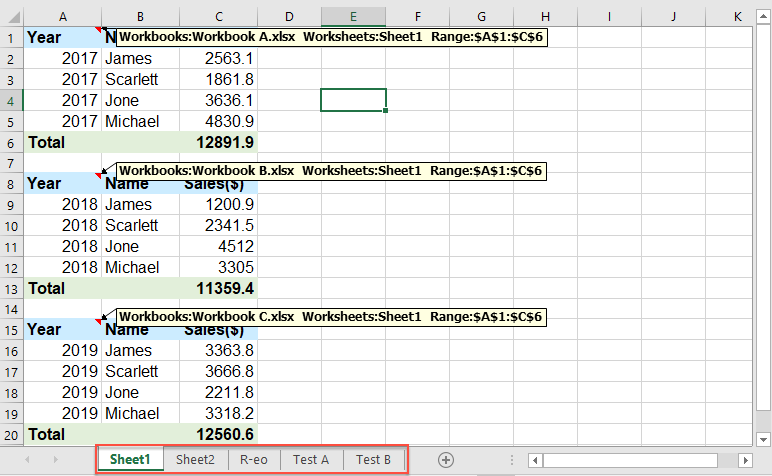
Τα δεδομένα στα φύλλα εργασίας με το ίδιο όνομα συνδυάζονται στήλη με στήλη:
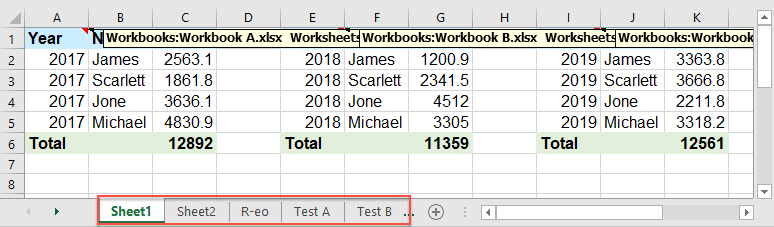
Note: Εάν πιστεύετε ότι η λειτουργία Combine είναι χρήσιμη, μπορείτε να κάνετε κλικ  κουμπί για να το μοιραστείτε με τους φίλους σας.
κουμπί για να το μοιραστείτε με τους φίλους σας.
Διαδήλωση
Kutools για Excel: με περισσότερα από 300 εύχρηστα πρόσθετα του Excel, δωρεάν δοκιμή χωρίς περιορισμό σε 30 ημέρες. Λήψη και δωρεάν δοκιμή τώρα!
Τα παρακάτω εργαλεία μπορούν να εξοικονομήσουν πολύ χρόνο και χρήμα, ποιο είναι κατάλληλο για εσάς;
Καρτέλα Office: Χρήση εύχρηστων καρτελών στο Office σας, όπως ο τρόπος των Chrome, Firefox και New Internet Explorer.
Kutools για Excel: Περισσότερες από 300 προηγμένες λειτουργίες για Excel 2021, 2019, 2016, 2013, 2010, 2007 και Office 365.
Kutools για Excel
Η λειτουργικότητα που περιγράφεται παραπάνω είναι μόνο μία από τις 300 ισχυρές λειτουργίες του Kutools για Excel.
Σχεδιασμένο για Excel(Office) 2021, 2019, 2016, 2013, 2010, 2007 και Office 365. Δωρεάν λήψη και χρήση για 30 ημέρες.
